Presun nainštalovaného programu z jedného oddielu alebo pevného disku do druhého v systéme Windows je vlastne jednoduchý postup, ak máte pre danú úlohu správne nástroje. Môže to mať rôzne dôvody, od vyčerpania voľného miesta na disku v oblasti, v ktorej je softvér nainštalovaný, po presunutie priečinka do priečinka, ktorý je synchronizovaný s cloudom, až po čisto kozmetické dôvody presunutia programového priečinka.
Aplikácia, ktorú budem demonštrovať, je SymMover, ľahko použiteľný program pre operačný systém Windows - Vista a iba -, ktorý môžete použiť na tento účel. Môžete ju dokonca použiť na presun množiny priečinkov na iný pevný disk, ak uprednostňujete presúvanie priečinkov jednotlivo.
Pamätajte, že presunie súbory do nového priečinka skôr, ako vytvorí symbolické odkazy zo starého na nový.
1. Stiahnite a nainštalujte aplikáciu SymMover
Aktualizácia : Webová stránka programu už nie je k dispozícii. Nahrali sme najnovšiu pracovnú verziu aplikácie SymMover na náš vlastný server. Program stiahnete kliknutím na nasledujúci odkaz: Setup1510.zip
Najprv musíte prevziať a nainštalovať aplikáciu SymMover vo vašom systéme. Webové stránky vývojára odkazujú na stiahnutie na webe download.com, takže nezabudnite kliknúť na možnosť priameho odkazu na stiahnutie na stránke, aby ste sa vyhli obálke sťahovania. Inštalácia by nemala spôsobovať žiadne problémy. Program potom môžete spustiť z ponuky Štart, ktorá spustí výzvu UAC.
2. Presúvanie nainštalovaných programov
Predtým, ako začnete s presunom priečinkov, musíte sa uistiť, že máte všetko naplánované správne. Odporúčam vám skontrolovať veľkosť priečinka programu kliknutím pravým tlačidlom myši na priečinok a výberom vlastností v Prieskumníkovi systému Windows a dostupnej veľkosti oddielu, do ktorého chcete priečinok presunúť.
Po overení kliknutím na ikonu plus spustite proces. Môže trvať niekoľko sekúnd, kým sa otvorí okno, ktoré vidíte na obrázku nižšie.

Jednou z vynikajúcich funkcií SymMover je to, že sa napojuje priamo na zoznam nainštalovaných programov v systéme, takže je veľmi ľahké presunúť ktorúkoľvek z týchto aplikácií na nový disk.
Ak je v zozname uvedený softvér, ktorý chcete presunúť, vyberte ho a potom zmeňte cieľový priečinok na priečinok, do ktorého chcete program presunúť. Ak nie je v tomto zozname, kliknite na kartu Priečinky na počítači a vyberte priečinok. Zvyčajne by ste však mali nájsť všetky programy uvedené na prvej stránke, ktoré sú nainštalované v počítači.
Program SymMover zobrazí vybraný program alebo priečinok vo svojom hlavnom rozhraní. Pretože naraz môžete vybrať iba jednu aplikáciu alebo priečinok, bude možno potrebné postup zopakovať, až kým do frontu nepridáte všetky priečinky a programy.
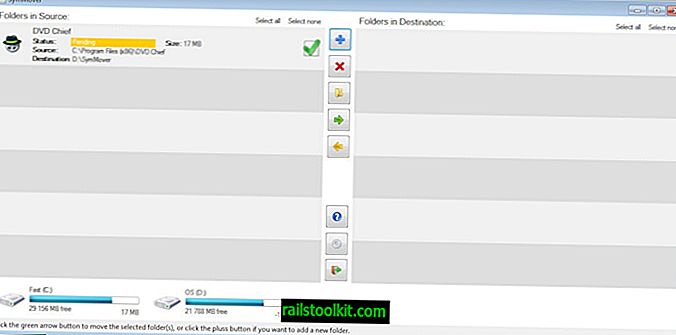
Program zobrazí aj úložný priestor potrebný v rozhraní, ktoré môžete použiť na účely overenia, aby ste sa uistili, že na cieľovej jednotke máte dostatok voľného miesta na disku. Kliknutím na zelenú šípku doprava v okne programu presuniete vybrané priečinky a programy do nového cieľa. Zobrazí sa výzva, ktorú musíte potvrdiť pred presunutím priečinkov a súborov. Vybrané priečinky alebo programy môžete kedykoľvek presunúť späť do pôvodného umiestnenia, napríklad keď narazíte na chyby, ktoré sa vyskytnú pri ich presune. Programy by však mali fungovať rovnako ako predtým, keď ste ich presunuli.
Záverečné slová
Program SymMover je veľmi užitočný na presúvanie programov na inú jednotku alebo oddiel, ku ktorému možno pripísať najmä zobrazenie všetkých nainštalovaných programov v zozname, čo uľahčuje výber. Ak to nepotrebujete, môžete využiť aj predtým preverené programy, ako sú Application Mover, Steammover alebo Dopboxifier, pričom posledné dva sú určené predovšetkým na veľmi špecifické účely.














